-
![]() Windows向けデータ復旧
Windows向けデータ復旧
- Data Recovery Wizard Free購入ダウンロード
- Data Recovery Wizard Pro 購入ダウンロード
- Data Recovery Wizard WinPE購入ダウンロード
- Partition Recovery購入ダウンロード
- Email Recovery Wizard購入ダウンロード
- おまかせデータ復旧サービス
概要:
この記事では、クローンされたディスクからMacを起動できない原因と正確にシステムパーティションを含めてMacのハードドライブをクーロンする方法を皆さんにご紹介します。
「新たなディスクをすでにジャーナリスト形式にフォーマットしましたが、Carbon Copy Clonerを使ってクーロンされたハードドライブから起動ができませんでした。何か操作のミスがありました?」
クーロンのディスクから起動できない原因
起動できないことを避けるために、その失敗の訳を知っておくべきだと思います。
以下のことがクーロンディスクから起動できない原因になりやすいと思います。
タイムマシン、バックアップソフトなど、MACを新たなハードディスクにクーロンするやり方がたくさんありますが、この記事では、そのいろいろなやり方の中で、最善な方法を皆さんにご紹介します。
Windows向けのバックアップソフト―EaseUS Todo Backupは全世界で大好評を得て、ついにMacバージョン―EaseUS Todo Backup for Macが発売されました。EaseUS Todo Backup for Macはハードディスクのクーロンにおいて、世界トップクラスの成功率を誇るバックアップソフトとも言えます。このソフトを使うことで、簡単且つ完全にクーロン/起動ディスクの作成ができます。
1.外付けHDDをMacに接続して、ソフトを開きます。
2.Fromのドロップダウンリストで、バックアップを取りたいドライブを選択します。(Mac OS Xがインストールされているドライブ)
3.Toのドロップダウンリストで、バックアップの保存先として、外付けHDD/SSDを選択します。
4.バックアップのプロパティを設定する上で、必要に応じてファイルやフォルダを除外することができます。
5.最後に、startをクリックすることで起動可能なバックアップの作成をを開始します。
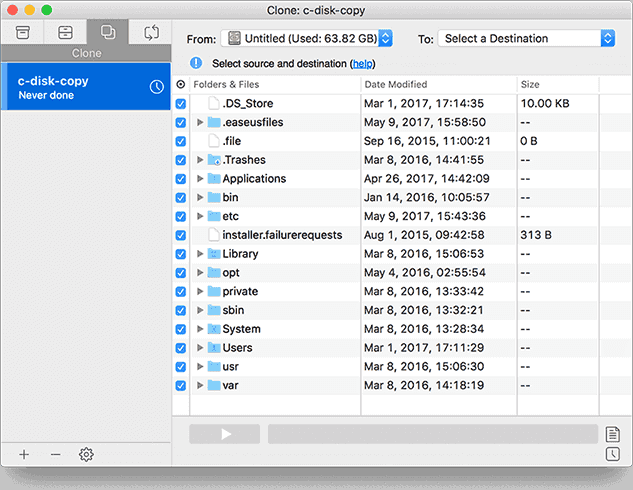
ヒント:起動可能なMacバックアップが正常に動作するには:
起動可能なバックアップだけではなく、EaseUSのMac用のバックアップソフト― EaseUS Todo Backup for Macは普通のバックアップにも対応しています。詳しくはMacのバックアップ方法の紹介ページにてご参照ください。